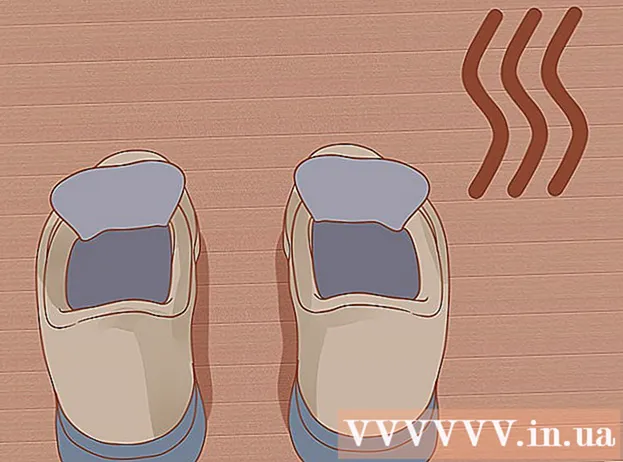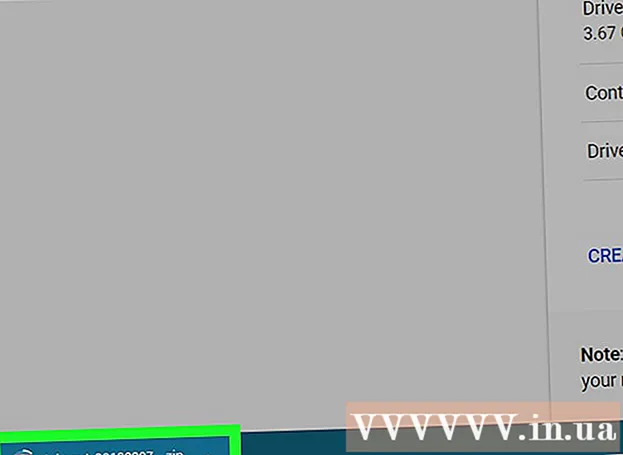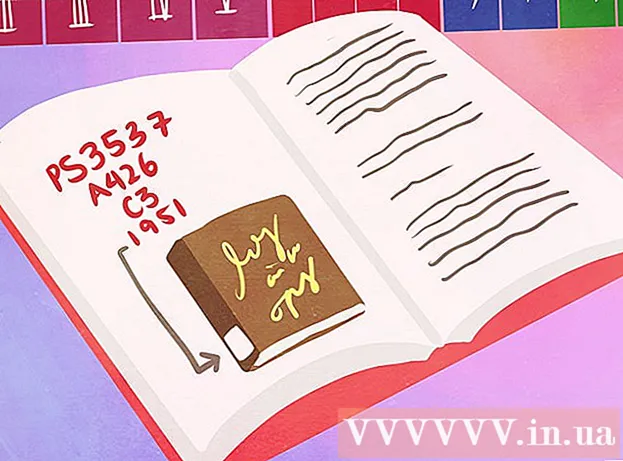Szerző:
Randy Alexander
A Teremtés Dátuma:
3 Április 2021
Frissítés Dátuma:
1 Július 2024

Tartalom
Ez a wikiHow megtanítja XML fájlok importálását a Microsoft Excel táblázatkezelő gyűjteményekbe Windows vagy MacOS rendszeren.
Lépések
2/2 módszer: Windows
Nyissa meg a Microsoft Excel alkalmazást. Az Excel programot a listán található „Microsoft Office” csoportban találja Minden alkalmazás (Minden alkalmazás) elemre.

Kattintson a gombra File (File) az Excel bal felső sarkában.- Az Excel 2007 programban kattintson a kerek gombra, benne a Microsoft Office ikonnal.
Kattintson a gombra Nyisd ki (Nyisd ki). Megnyílik a fájlböngésző.

Kattintson duplán az XML fájlra. A fájl formátumától függően előfordulhat, hogy néhány további lépést kell tennie a megnyitásához:- Ha az XML importálása párbeszédpanel van, nyissa meg a fájlt, amely legalább egy XSLT stíluslapra hivatkozik. Választ Stíluslap alkalmazása nélkül nyissa meg a fájlt (Nyissa meg a fájlt stíluslapok alkalmazása nélkül) a szabványos formátum kiválasztásához, vagy Nyissa meg a fájlt a stíluslap alkalmazásával (Megnyitja a stíluslap alkalmazásfájlt) az adatok stíluslap szerinti formázásához.
- Ha megjelenik az XML megnyitása párbeszédpanel, válassza a lehetőséget Csak olvasható munkafüzetként (Csak olvasható táblázatok halmazaként).

Kattintson a menüre File.
Kattintson a gombra Mentés másként ... (Mentés másként).
Lépjen abba a mappába, ahová a fájlt menteni kívánja.
Választ Excel munkafüzet a „Mentés típusként” legördülő menüből.

Kattintson a gombra Megment (Megment). Az XML adatokat Excel fájlként menti. hirdetés
2/2 módszer: macOS
Nyissa meg a Microsoft Excel alkalmazást. Az alkalmazás az Applications mappában található.
- Az Excel for macOS nem tudja importálni az XML adatokat más forrásból, de az alkalmazás lehetővé teszi az XML munkalapfájl megnyitását.

Kattintson a menüre File a képernyő tetején.
Kattintson a gombra Nyisd ki (Nyisd ki). Megnyílik egy Finder ablak.

Válassza ki az XML fájlt. Keresse meg azt a könyvtárat, ahol az XML fájl található, és kattintson a fájl nevére a kiválasztásához.
Kattintson a gombra rendben. Megjelenik az XML fájl tartalma.
Kattintson a menüre File.
Kattintson a gombra Mentés másként.
Írja be a fájl nevét.
Választ .CSV a „fájltípus” legördülő menüből.
Kattintson a gombra Megment. Az XML fájlt a .csv kiterjesztéssel menti a Mac. hirdetés